- Changez de smartphone sans perdre de données
- Le nuage de Google à votre secours
- Tous vos fichiers sur Internet
- Faites appel à votre opérateur !
- Je change de mobile et… d’opérateur
Nos mobiles sont pleins d’informations absolument vitales : nous y avons nos contacts, nos agendas, notre correspondance… Des données qu’il est impensable de perdre lorsque l’on change de mobile ! Mais comment faire pour s’assurer qu’elles seront toutes correctement transférées et conservées d’un appareil à un autre ? Et ce, quels que soient la marque et le système d’exploitation de notre prochain smartphone.
Stockage sur Internet
Pour s’assurer de conserver sur le long terme nos données, la solution consiste à utiliser au mieux ce que savent faire les smartphones, à savoir se connecter à Internet. Sur PC, on stockait toutes les données localement dans le disque dur, en passant par un logiciel, par exemple Outlook ou Windows Live Mail. Avec un smartphone, il est plus intéressant de recourir à une autre technique : le stockage de l’information « dans le nuage », une expression à la mode qui signifie tout simplement sur Internet. C’est là-bas que seront conservées vos données par un prestataire qui, signe des temps, vous offrira gratuitement le service !
Votre smartphone se contentera ensuite de se synchroniser avec le service : lorsque vous consulterez votre courrier, entrerez des contacts, ajouterez des événements dans votre agenda sur votre mobile, l’opération sera répercutée sur le service en ligne. Et, inversement, lorsque vous accéderez à vos données dans le nuage avec un navigateur Web et que vous les modifierez, ces changements seront immédiatement répercutés dans votre smartphone. Lorsque vous changerez de smartphone, il vous suffira donc de resynchroniser votre nouveau mobile avec le même service pour retrouver toutes vos données intactes !
Des services Web à la clé
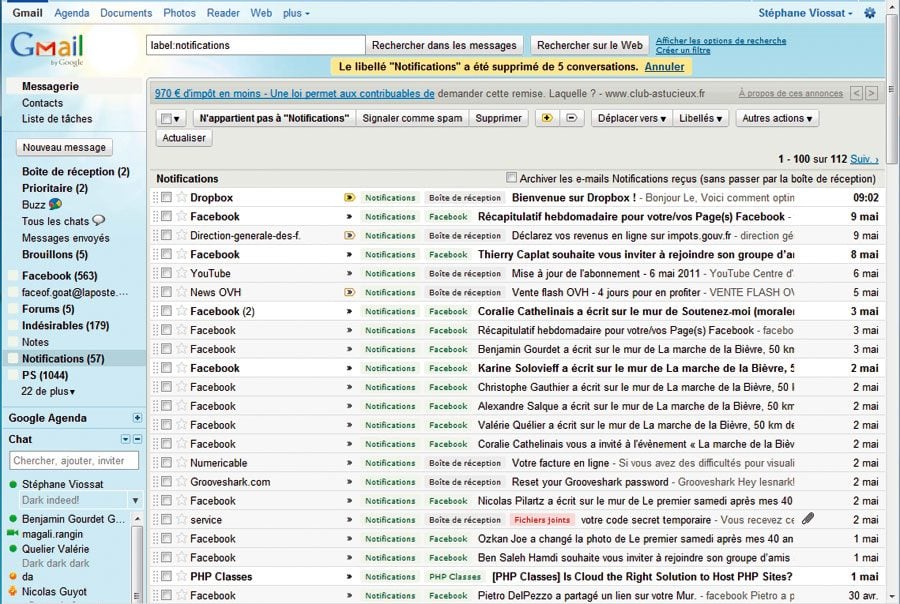
Il existe un nombre impressionnant de services de stockage d’informations sur Internet, particulièrement en ce qui concerne la messagerie. Mais notre préférence va à Google. Le géant d’Internet propose en effet avec son service Gmail une messagerie en ligne de qualité exceptionnelle. De plus, l’espace gratuit de stockage disponible (actuellement 7,6 Go) est suffisamment important pour ne jamais avoir à faire du ménage. Autre point fort, la conservation des données – très sensible lorsqu’on choisit de déporter ses données –, semble à toute épreuve chez Google. Ensuite, le prestataire offre, en sus de Gmail, une pléthore de services Web qui, à terme, pourront être utilisés et synchronisés sur mobile avec un identifiant unique.
Enfin, Gmail et Google Agenda sont, à ce jour, les services Web qui bénéficient des services de synchronisation les plus efficaces et les plus simples à mettre en place sur la majorité des smartphones. Seul bémol : en choisissant cette solution, vous acceptez de confier au géant américain une grande partie de votre vie privée…
Synchroniser un smartphone Android

Le système d’exploitation Android de Google est, de façon prévisible, entièrement centré autour des services… de Google. La messagerie électronique par défaut est donc Gmail, l’application Calendrier s’interface avec Google Agenda, les recherches s’effectuent sur Google, etc. Il n’y a donc aucun effort particulier à fournir pour synchroniser son smartphone Android avec Gmail : lors de l’activation initiale du smartphone, vos identifiant et mot de passe Google vous sont demandés. Il suffit d’entrer à ce moment ceux de votre compte Gmail. Tous les contacts de votre compte seront automatiquement importés dans votre téléphone.
Attention, par défaut, Android synchronise en permanence votre smartphone avec Google Calendar et Gmail, ce qui peut vider la batterie de votre mobile rapidement. Pour prendre la main sur la synchronisation automatique, appuyez longuement sur un emplacement libre du Bureau. Dans la fenêtre qui apparaît, sélectionnez Widgets Android. Sélectionnez le widget Contrôle de l’alimentation. Dans le nouveau widget installé, la synchronisation automatique est l’icône en forme de cercle contenant deux flèches courbes. Tapotez l’icône pour activer ou désactiver la synchronisation automatique.
Synchroniser un iPhone
La synchronisation entre un iPhone, à partir de la version 3.0 d’iOS, et un compte Gmail est très simple. Elle prend en compte les contacts, le contenu des boîtes aux lettres ainsi que les calendriers. Attention toutefois, par défaut, le logiciel iTunes synchronise votre iPhone dès que vous le connectez à votre PC. Dans un premier temps, désactivez donc cette synchronisation automatique d’iTunes qui risque de créer des doublons dans vos contacts : lancez le logiciel puis, dans le menu Edition, sélectionnez Préférences. Dans la fenêtre qui s’ouvre, cliquez sur l’onglet Appareils. Cochez la case Empêcher la synchronisation automatique des iPod, iPhone et iPad, puis cliquez sur OK.
1. Récupérez les contacts d’un iPhone dans Gmail
Connectez votre iPhone à votre PC à l’aide du câble USB. Dans iTunes, cliquez dans la colonne de gauche sur le nom de votre iPhone. Sélectionnez l’onglet Infos en haut de la partie centrale de l’écran. Cochez la case Synchroniser les contacts avec et, dans le menu déroulant, sélectionnez Google Contacts. Cliquez sur le bouton Configurer… puis, dans la fenêtre qui apparaît, entrez votre adresse Gmail et votre mot de passe. Cliquez sur OK. Tout en bas de la fenêtre, cliquez sur le bouton Appliquer. La synchronisation commence et les contacts de votre iPhone sont transférés sur Gmail. Une fois l’opération terminée, décochez la case Synchroniser les contacts avec pour éviter de créer des doublons.

2. Synchronisez la boîte aux lettres, les contacts et le calendrier
Sur votre iPhone, rendez-vous dans les Réglages, puis sélectionnez Mails, Contacts, Calendrier. A la rubrique Comptes, choisissez Ajouter un compte… Sélectionnez ensuite le premier choix : Microsoft Exchange (passage obligé pour synchroniser le calendrier et les contacts !) Vous devez maintenant entrer les informations suivantes : à Adresse, entrez votre adresse de courrier électronique complète (@gmail.com compris). Ne mettez rien à Domaine. Rentrez à nouveau votre adresse Gmail complète à Nom d’utilisateur ainsi que le mot de passe Google dans le champ Mot de passe. Sélectionnez alors le bouton Suivant. Après quelques instants, un nouveau champ nommé Serveur s’affiche. Entrez m.google.com, puis appuyez de nouveau sur Suivant. Un nouvel écran vous invite à sélectionner les services à synchroniser. Afin de ne pas effacer les données déjà présentes sur votre iPhone, lorsque cela vous est demandé, cliquez sur le bouton Conserver sur mon iPhone.
Désormais, votre iPhone et votre compte Gmail sont synchronisés !
Synchroniser un BlackBerry

Pour les smartphones BlackBerry, la synchronisation entre le mobile et les services de Google s’est largement simplifiée depuis la version 6 du système d’exploitation. Il suffit en effet d’ajouter un compte de messagerie, depuis l’icône Configuration qui se trouve sur le Bureau. Sélectionnez Google comme fournisseur de compte de messagerie. Entrez votre adresse Gmail complète et votre mot de passe. Vous avez directement accès à votre messagerie Gmail depuis votre BlackBerry.
Pour que la synchronisation du calendrier et des contacts se fasse correctement, il faut passer par une étape supplémentaire sur le Web. Dans un navigateur Web, connectez-vous sur Gmail, à l’adresse http://mail.google.com, puis tapez vos identifiant et mot de passe. Cliquez sur l’icône en forme d’écrou en haut à droite et sélectionnez Paramètres de Google mail. Sélectionnez l’onglet Transfert et Pop/Imap, puis le bouton en face de Activer Imap, et validez avec Enregistrer. Sur votre BlackBerry, dans le menu de Configuration de la messagerie, à la rubrique Options de synchronisation, cochez Calendrier et Contacts. Désormais, la synchronisation s’effectue en temps réel.
Synchroniser d’autres smartphones
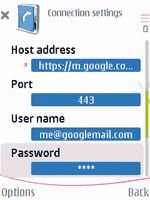
De nombreux autres smartphones peuvent être synchronisés avec Gmail en utilisant la technologie SyncML. Il faut pour cela que votre téléphone soit compatible. Référez-vous à la documentation de votre mobile afin de vérifier la prise en compte éventuelle de cette norme. Sont compatibles tous les smartphones Nokia Symbian S60 : les séries E, la plupart des Nokia de la gamme N, N70, N90, ainsi que les 6120, 6121, 6630, etc. Le Motorola Z8 ainsi que la plupart des mobiles Sony Ericsson peuvent aussi être synchronisés. Malheureusement, seuls les contacts peuvent être synchronisés.
Pour activer la fonction, la manœuvre est légèrement différente selon le mobile. Dans les menus de configuration, cherchez les options de synchronisation et entrez les informations suivantes : pour le serveur, tapez https://m.google.com/syncml et votre adresse Gmail complète comme nom d’utilisateur. Pour des instructions plus détaillées modèle par modèle, consultez la page Web : http://goo.gl/yPas.
Réparer les erreurs lors de l’importation
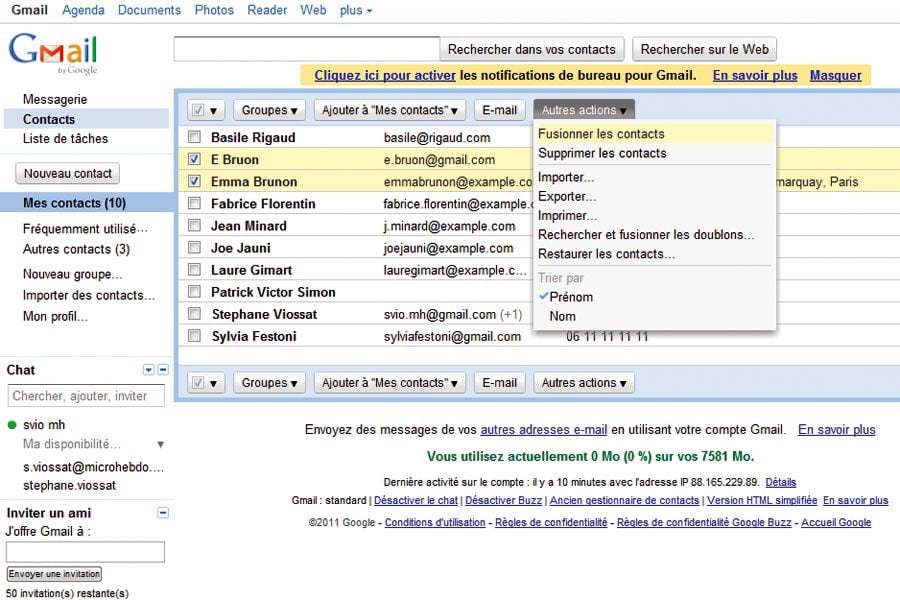
Le transfert des contacts d’un mobile vers le Web, et vice versa, entraîne malheureusement souvent des erreurs : certains champs sont remplacés par d’autres, des caractères peuvent venir s’ajouter en début de champ, des doublons se créer, etc. Vous avez donc tout intérêt à vérifier les incohérences et à les corriger au mieux dans Google Mail.
Pour cela, rendez-vous à l’adresse www.gmail.com, puis utilisez votre identifiant et votre mot de passe. Dans la colonne de gauche, cliquez sur Contacts. Vous modifiez ensuite simplement la fiche de chaque contact ; pour l’ouvrir, il suffit de cliquer sur la ligne correspondante. Mais des fonctions plus puissantes sont aussi disponibles : en haut de la fenêtre, cliquez sur le bouton Autres actions. Là, vous demandez à fusionner certains contacts, dont vous aurez coché préalablement les cases. Laissez aussi Google rechercher et fusionner les doublons automatiquement. Si vous avez commis des erreurs et effacé, modifié ou fusionné indûment certains contacts, vous pouvez revenir à une sauvegarde plus ancienne de la liste en choisissant Restaurer les contacts…
Enfin, grâce à Gmail, choisissez d’exporter la liste de vos contacts dans un fichier au format CSV, qui pourra être reconnu par votre logiciel de courrier électronique. Vous récupérez facilement tous les contacts de votre téléphone dans Outlook ou Incredimail, par exemple. Pour cela, cliquez sur Exporter… puis choisissez Format CSV Outlook.
🔴 Pour ne manquer aucune actualité de 01net, suivez-nous sur Google Actualités et WhatsApp.











